שלב ג – הטמעת הלינק והתאמת השדות לקליטה בחשבונכם
ההמלצה בזאפייר היא להטמיע את לינק ה-API בנפרד וכן לשרשר את הפרמטרים בנפרד (כמו בשיטת שליחה POST, אף שמדובר ב-GET) והשרשור יתבצע על ידם בזמן השליחה.
להלן הסבר לביצוע:
1. URL – הדביקו את לינק ה-API ללא שרשור השדות (כפי שמופיע בתמונה).
Query String Params – בחלק זה נשרשר את השדות הקבועים וכן את הפרמטרים הדינמיים (להוספת שה נוסף לחצו על הפלוס בצד ימין). שם הפרמטר מצד שמאל (כפי שמוגדר בערוץ בחשבונכם במערכת ליד מנג'ר) והערך מצד ימין.
2. הזינו בצד שמאל את הפרמטרים lm_form, lm_key והדביקו בצד ימין את הערך הקבוע שלהם בהתאם לערוץ.
3. רשמו את שם השדה הדינמי שברצונכם להעביר למערכת ליד מנג'ר (כפי שמוגדר בערוץ בחשבונכם).
4. לחצו על ![]() על מנת לבחור מרשימת הפרמטרים ששלפתם בשלב הראשון (TRIGGER).
על מנת לבחור מרשימת הפרמטרים ששלפתם בשלב הראשון (TRIGGER).
5. בחרו בפרמטר המתאים מתוך הרשימה.
בצעו שלבים 3-5 עבור כל שדה שתרצו לקבל בהתממשקות (בדוגמה בוצע עבור שם, טלפון ומייל)
6. לחצו על Continue.
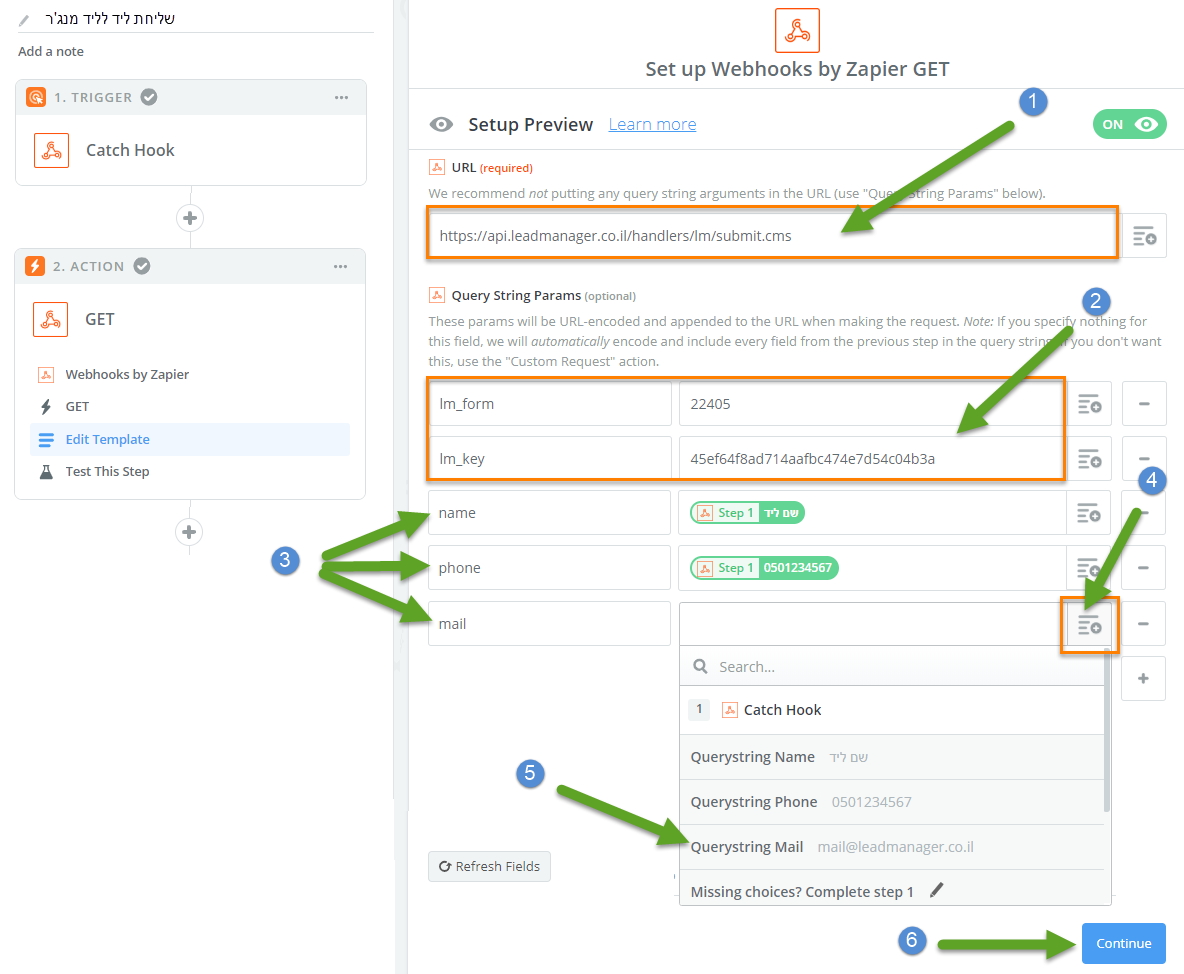
להוראות לביצוע שלב ד עברו לעמוד הבא
- דרכי התממשקות למערכת
- התממשקות לערוץ טופס אינטרנט
- התממשקות באמצעות הטמעת קוד JavaScript
- התממשקות באמצעות הטמעת קוד HTML
- פלאגין לאתרי וורדפרס - WordPress
- חיבור טופס אלמנטור ב- WordPress
- חיבור טופס Facebook Lead Ads
- חיבור טופס Google Lead Form
- קליטת לידים ממערכת Zapier
- שידור לידים למערכת Zapier
- קליטת לידים מ- TikTok בעזרת מערכת Zapier
- שידור לידים למערכת Make
- חיבור דף נחיתה שלח-מסר
- קליטת לידים ממערכת Make
- חיבור דף נחיתה Pagewiz
- קליטת לידים ממערכת inwise
- חיבור מספרים וירטואליים
- חיבור דף נחיתה Smoove
- חיבור דף נחיתה רב-מסר
- חיבור אתר WIX
- חיבור טופס ActiveTrail
- הטמעת פיקסל (PIXEL) בדף "תודה"
- קליטת לידים באמצעות דוא"ל ב-REGEX
- שידור לידים למערכות חיצוניות
- טעינת לידים מקבצי אקסל (Excel)
- הגדרת אינטגרציות ל- WhatsApp
- התממשקות ל-WhatsApp באמצעות WATI
- התממשקות ל-WhatsApp באמצעות Texter
- התממשקות ל-WhatsApp באמצעות Wassenger
- התממשקות ל-WhatsApp באמצעות Flow
- האם הדף / הטופס מעביר את הנתונים באופן תקין?
- דוגמאות קוד
